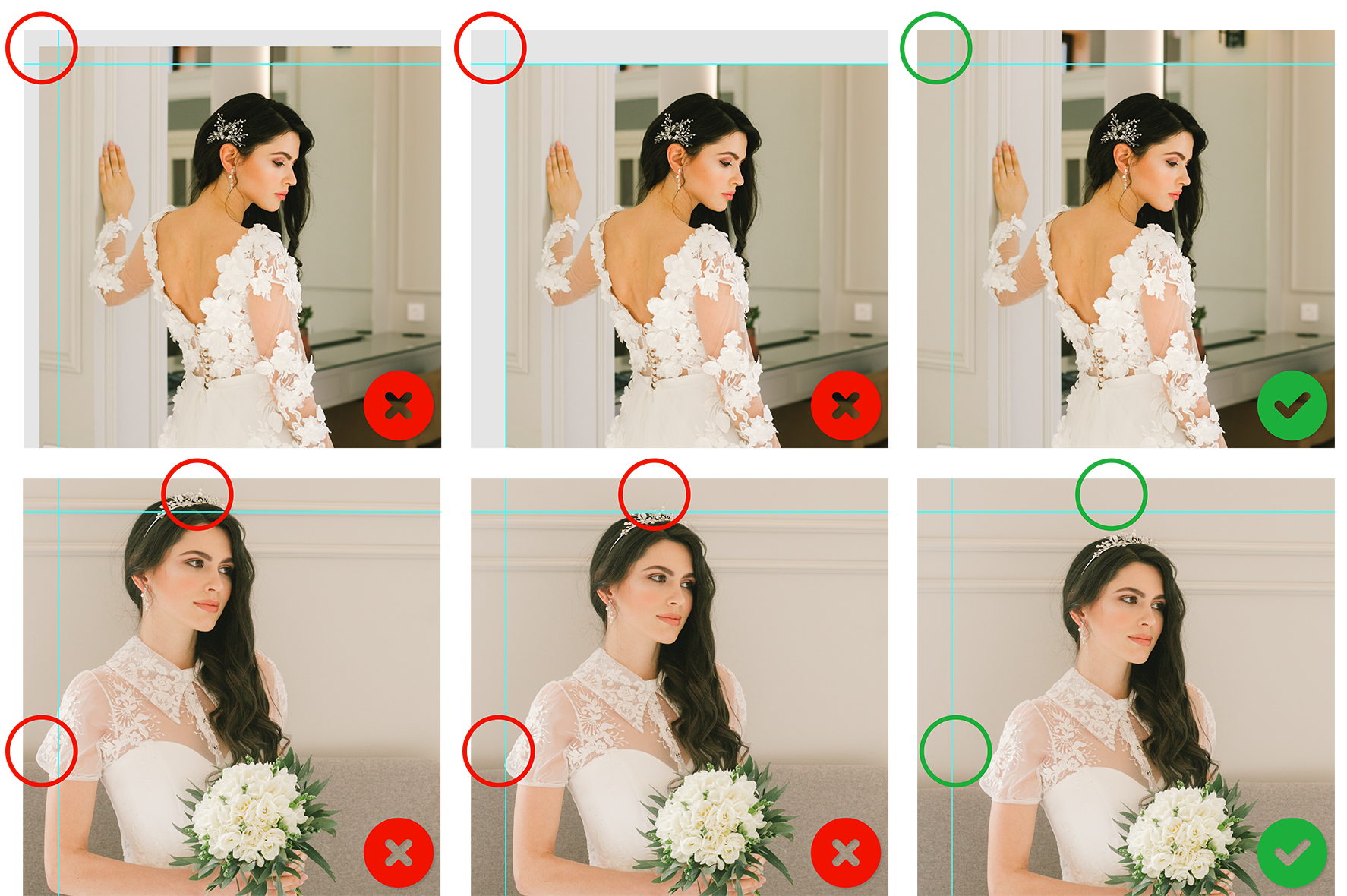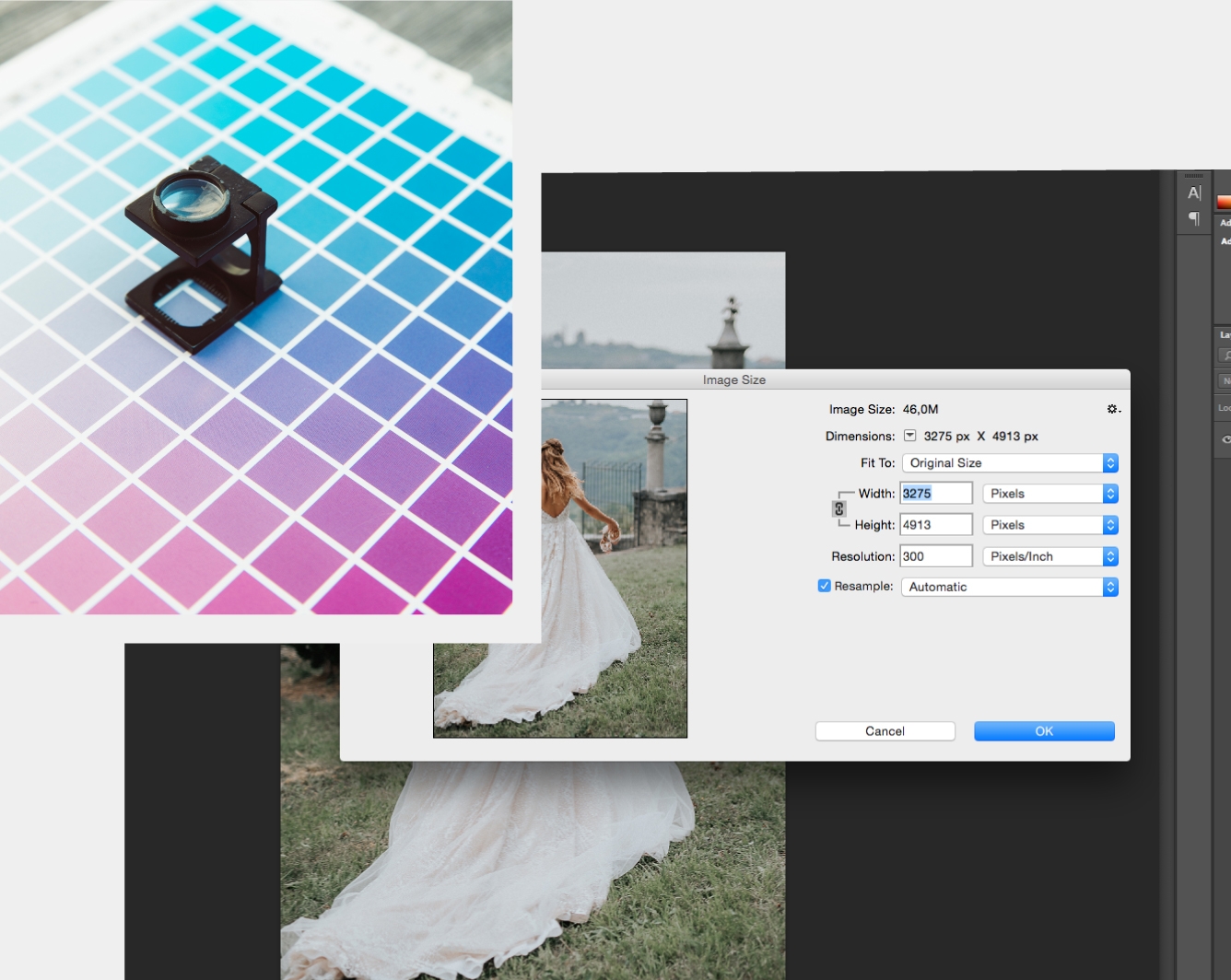Impaginazione
Prima di iniziare l'impaginazione controlla le misure del formato che hai selezionato e il suo orientamento, il corretto posizionamento delle immagini è essenziale affinché nella stampa non appaiano margini indesiderati o immagini troppo tagliate. Se vuoi avere immagini con un bordo bianco tutto intorno devi lasciare un bordo bianco tra l'immagine e la guida, d'altra parte se vuoi che l'immagine riempia tutta l'area, dovrà occupare tutto lo spazio libero, compresi i margini di taglio. Quando si occupa l'intera area, seguire le indicazioni come illustrato nell'immagine adiacente e descritto nella sezione "Margine di sicurezza".
Margine di Sicurezza
Le template disponibili per l'impaginazione in tutte le misure disponibili, includono già delle guide tutt'intorno con circa 0.5 cm(Fineart = 0.8 cm) come margine di sicurezza, ciò che è fuori da queste guide è chiamato "Bleed" e se necessario, può essere tagliato. Non mettete persone o oggetti nell'area del "Bleed" che potrebbero distorcere la direzione dell'immagine se vengono tagliati, è possibile controllare il modo corretto di fare l'impaginazione nell'immagine a fianco.